パソコンの時刻合わせ SNTP ソフトをインストール
Windows 2000にはsntp Windows XP以降にはntpという時刻を合わせるためのプロトコルが実装されています。
ドメインに参加しているPCなら自動的に時間が合いますが、一般家庭の場合はそういうわけにはいかないので自動で時刻を合わせるためには設定をする必要があります。
全てのWindows はコマンドプロンプトから、
net time タイムサーバー名 /set (/yes)
で時刻を合わせることができますが、WindowsTimeサービスがないWindows9x系の場合はタスクスケジューラーなどで設定する必要が出てきます。
また、Windows 2000以降では
net time /setsntp:"サーバ1 サーバ2 …"
のようにサーバを設定して /set コマンド時にサーバー名を省略することができます。
| D:\>net time /set \\DCFUKUOKA の現在の時刻は 2009/09/02 12:20 です ローカル コンピュータの現在の時刻は 2009/09/02 12:17 です |
例: net time /setsntp:"ntp3.jst.mfeed.ad.jp ntp1.jst.mfeed.ad.jp ntp2.jst.mfeed.ad.jp"
W32Time サービスのレジストリ エントリ の設定をすると時刻合わせも細かくカスタマイズすることが可能です。
デフォルトでは時刻があってない間は3回続けて45分に一回、後は8時間に1回同期するという設定になっています。
さらに高度な時刻あわせをしてくれるフリーソフトが実はありました。
セイコープレシジョンのタイムサーバー時刻修正ソフトなのですが、残念ながら提供が、今年の3月で終わってしまいました。
しかし、ミラーがこちらのサイトにあるので現在も ustdate0204.exe や winsntp0206.exeを ダウンロードすることができます。
インストールすると、スタートアップに登録されます。
次にサービスの制御プログラムが起動しますので、導入を押すと、サービス一覧に『a Simple Network Time Protocol』が追加され、『開始』できるようになります。
設定を押すと、SNTPサービスの設定ができるようになり、最大3つまでのntpサーバーを登録できるようになり、時刻合わせの方法も細かく設定できるようになります。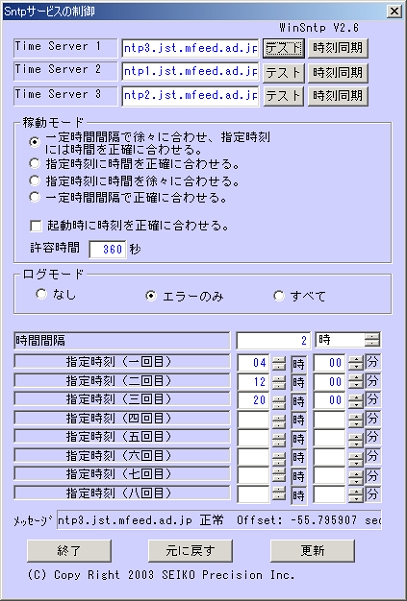
あまり、短時間に設定すると、時刻合わせ不能になってしまうので注意しましょう(^^;
![]()
うまく設定できれていれば、このように緑の時計アイコンが表示されるようになります。
関連記事:
Windowsを起動するたびに時間が狂う
関連サイト:
W32Time サービスのレジストリ エントリ
Windows用高機能SNTPクライアント「USTDate」 - GIGAZINE
Windowsのサービス制御マネージャーで「依存関係」タブを選択するとサービスが停止する不具合のあるソフトウェアが.. - 人力検索はてな




Comments